- De Windows 11-fout System Thread Exception not Handled geeft een interne systeemcrash aan.
- Een eerste oplossing voor deze BSoD-fout is om uw computer op te starten in de veilige modus.
- Als alternatief kunt u het defecte stuurprogramma verwijderen en uw pc opnieuw opstarten om het opnieuw te installeren.
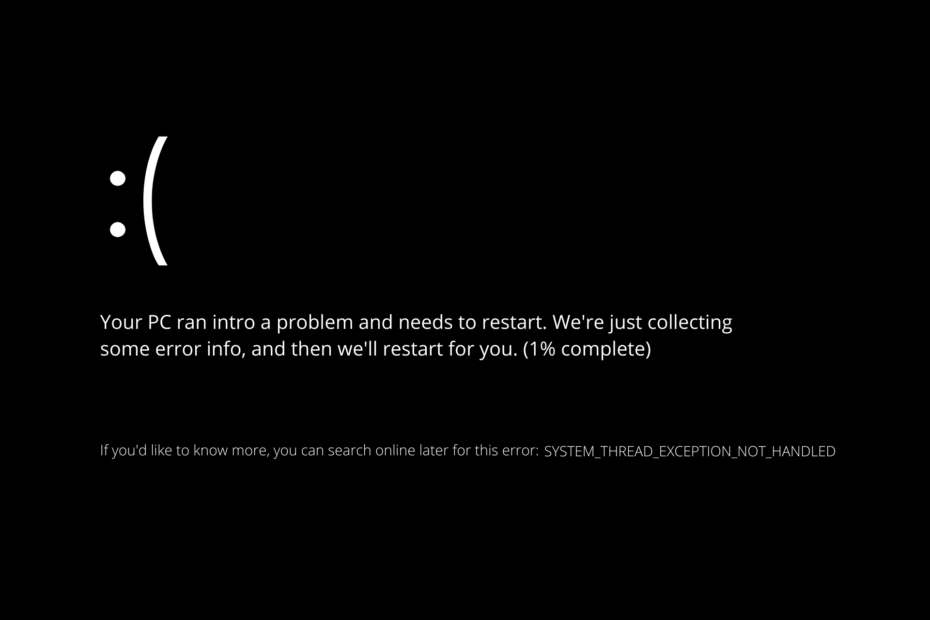
xINSTALLEER DOOR OP HET DOWNLOADBESTAND TE KLIKKEN
Deze software repareert veelvoorkomende computerfouten, beschermt u tegen bestandsverlies, malware, hardwarestoringen en optimaliseert uw pc voor maximale prestaties. Los pc-problemen op en verwijder virussen in 3 eenvoudige stappen:
- Download Restoro PC Reparatie Tool die wordt geleverd met gepatenteerde technologieën (patent beschikbaar) hier).
- Klik Start scan om Windows-problemen te vinden die pc-problemen kunnen veroorzaken.
- Klik Alles herstellen om problemen op te lossen die de beveiliging en prestaties van uw computer beïnvloeden
- Restoro is gedownload door 0 lezers deze maand.
U hebt waarschijnlijk uw computer gestart en de Windows 11-fout System Thread Exception not Handled op uw scherm gekregen, samen met het grote droevige gezicht. Maak je geen zorgen, want we staan voor je klaar!
Helaas zal een eenvoudige herstart van uw pc de fout niet oplossen, maar de betere oplossingen zijn niet zo ingewikkeld. Meestal is een slecht stuurprogramma dat op uw computer is geïnstalleerd de bron van het blauwe scherm.
Volg mee, want we zullen u laten zien wat u moet doen om de System Thread Exception not Handled-fout in Windows 11 op te lossen, direct nadat we in meer detail hebben gezien wat de oorzaak zou kunnen zijn. Blijf ons volgen!
Wat veroorzaakte de Windows 11-fout Systeemdraaduitzondering niet afgehandeld?
We denken dat het nodig is om te begrijpen wat de oorzaak is van het probleem met de uitzondering van de systeemthread, niet afgehandeld voordat we kunnen proberen het op te lossen, dus laten we beginnen.
Bij het opstarten detecteert en laadt Windows 11 automatisch alle essentiële stuurprogramma's die op uw computer zijn geïnstalleerd. Het is mogelijk dat een stuurprogramma incompatibel is met uw Windows-iteratie, of dat er een bug in is geïntroduceerd.
Als gevolg hiervan verschijnt een blauw scherm van de dood (BSoD) met de fout SYSTEM_THREAD_EXCEPTION_NOT_HANDLED op het scherm.
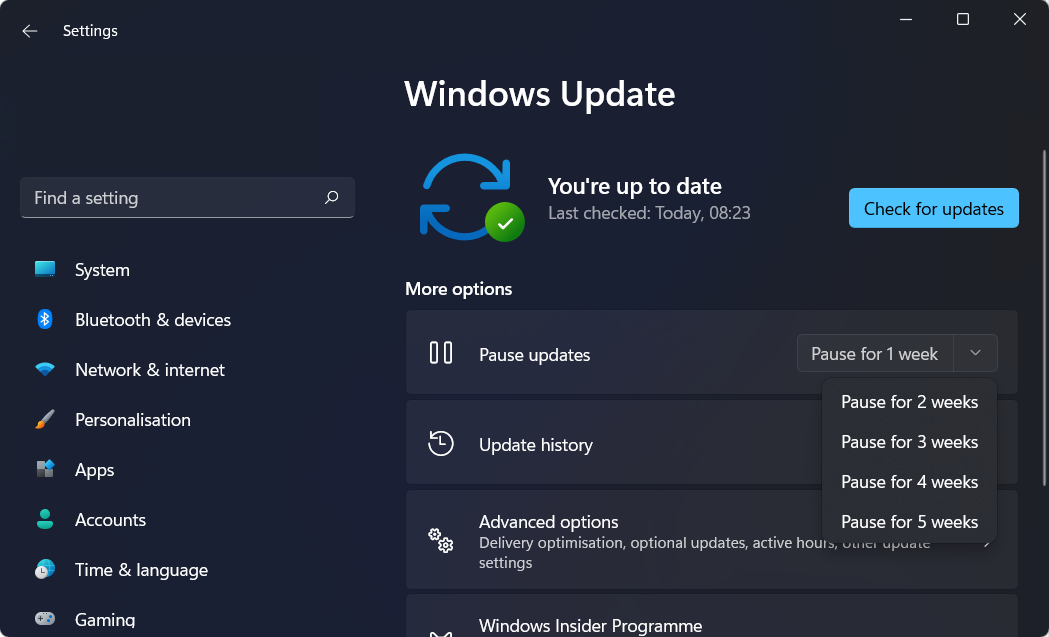
Soms komen moeilijkheden uit het niets. De ene dag werkt uw computer normaal en de volgende dag weigert hij te starten.
Meestal worden deze onverwachte problemen echter veroorzaakt door defecte Windows-updates, verouderde stuurprogramma's of zelfs een stuurprogramma-update die iets anders in uw systeem aanpast.
Dit gezegd hebbende, gaan we nu verder met het probleemoplossingsproces van de Windows 11-fout Systeemdraaduitzondering niet afgehandeld. Volgen!
Hoe kan ik de System Thread Exception not Handled-fout in Windows 11 oplossen?
1. Opstarten in veilige modus
- Klik op de Begin menu en tik vervolgens op de Stroom icoon.

- Houd de Verschuiving toets op uw toetsenbord en kies vervolgens de Herstarten optie.
- Zodra u bent doorgestuurd naar het onderstaande scherm, moet u klikken op Problemen oplossen en kies Geavanceerde opties.

- Klik vervolgens op Opstartreparatie en tik op deHerstartenknop.

- Nadat uw computer opnieuw is opgestart, drukt u op de cijfertoets 4 op uw toetsenbord om de juiste optie te selecteren in het weergegeven menu op uw scherm. Daarna gaat de machine naar de veilige modus-omgeving.
- Hoe u eenvoudig stuurprogramma's kunt bijwerken op Windows 11
- Hoe de grafische stuurprogramma's op een Windows 11-computer bij te werken?
- Hoe de verouderde stuurprogrammafout op Windows 11 op te lossen?
- Download DriverFix voor Windows 10/11
2. Gebruik een tool van derden
Experttip: Sommige pc-problemen zijn moeilijk op te lossen, vooral als het gaat om beschadigde opslagplaatsen of ontbrekende Windows-bestanden. Als u problemen ondervindt bij het oplossen van een fout, is uw systeem mogelijk gedeeltelijk defect. We raden aan om Restoro te installeren, een tool die uw machine scant en identificeert wat de fout is.
Klik hier om te downloaden en te beginnen met repareren.
Er zullen onvermijdelijk pc-problemen optreden en het oplossen ervan is niet altijd eenvoudig. Gespecialiseerde tools zoals Restoro kunnen u echter helpen bij het oplossen van deze problemen.
Het kan elk probleem oplossen dat wordt veroorzaakt door beschadigde systeembestanden, malware-infecties of problemen die zich voordoen na een Windows-upgrade.
Dit wordt bereikt door eerst de oorzaak van de fout te bepalen en vervolgens de exacte elementen te lokaliseren die de oorzaak zijn de moeilijkheden, en dan automatisch de bestanden vervangen of corrigeren met behulp van de database van 25.000.000 bestanden.
⇒ Verkrijg Restoro
3. Installeer de stuurprogramma's van de grafische kaart opnieuw
- ga naar Apparaat beheerder door met de rechtermuisknop op de te klikken Begin pictogram en kies de optie met de naam.

- Vouw nu de. uit Beeldschermadapters sectie en klik met de rechtermuisknop op elke optie daar om te kiezen Apparaat verwijderen zoals we hieronder hebben laten zien.

- Ten slotte moet u uw computer opnieuw opstarten om de grafische stuurprogramma's automatisch opnieuw te installeren. Dat is het!
We kunnen niet genoeg benadrukken hoe belangrijk het bijwerken van uw stuurprogramma's is. Daarom raden we je aan DriverFix, een gespecialiseerde tool die ze automatisch voor u bijwerkt en repareert.
4. Herstel uw systeembestanden
- Begin door het zoekvak te openen door op de te klikken vergrootglas pictogram op uw taakbalk en typ in cmd. Klik met de rechtermuisknop op het bovenste resultaat en kies Als administrator uitvoeren.

- Typ of plak nu de volgende opdracht in het CMD-venster en druk op Binnenkomen:
sfc /scannow
5. Een Windows-herstelpunt gebruiken
- Open het zoekvak door op de te drukken vergrootglas icoon van je taakbalk en zoek omhoog Maak een herstelpunt. Klik op het bovenste resultaat om het te openen.
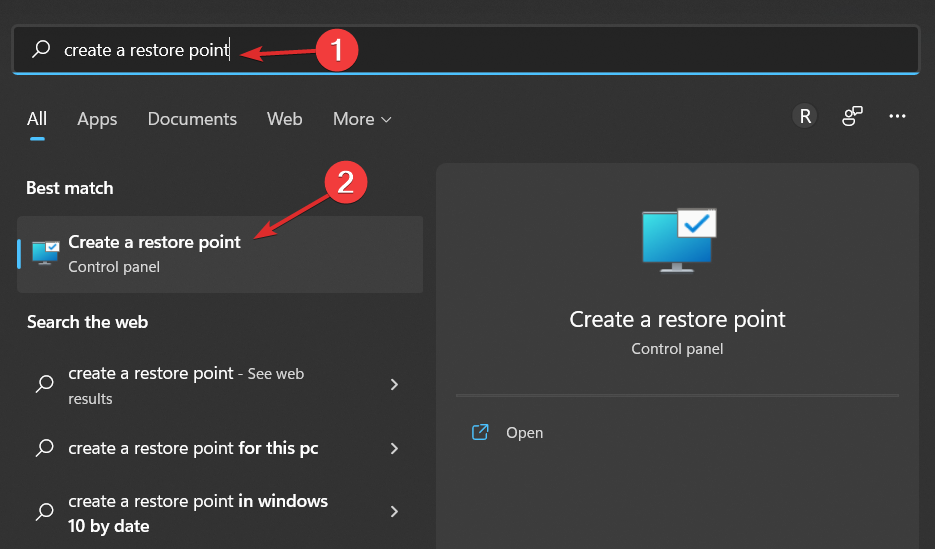
- Klik op de Systeemherstel knop.
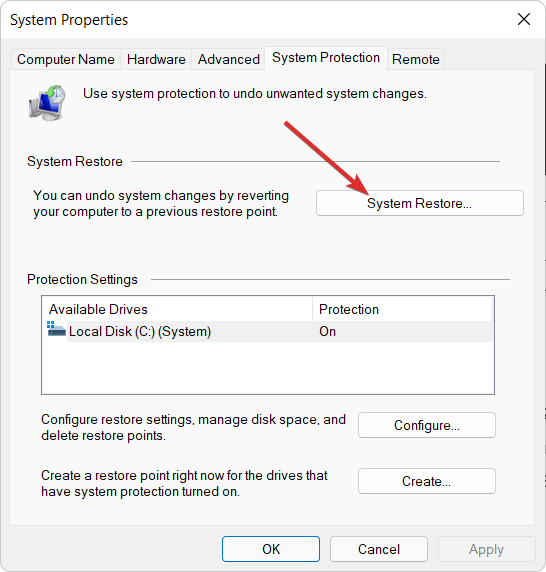
- Klik op Volgende en selecteer vervolgens het herstelpunt om de laatste wijzigingen aan uw computer ongedaan te maken. Dat is het!
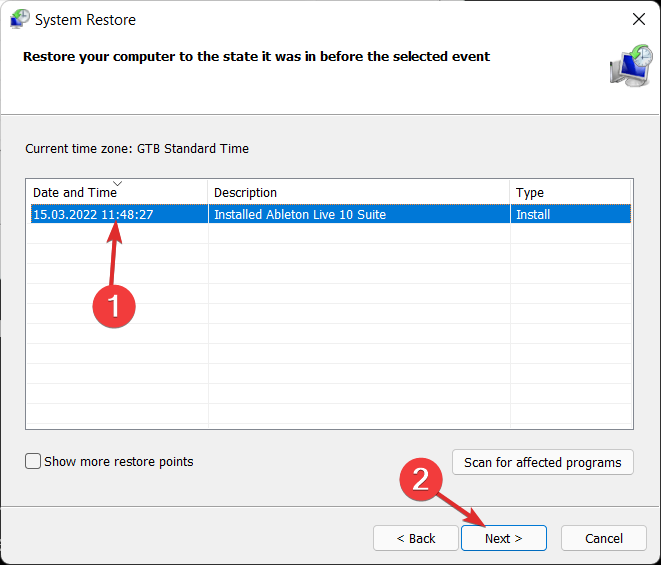
Voor meer informatie over Windows-systeemherstelpunten, bekijk ons artikel over het maken van een Windows 11-herstelpunt.
Als alternatief, als je een fout hebt gemaakt die je uit je verleden wilt verwijderen, hebben we je gedekt met een gids over het ongedaan maken van een systeemherstel in Windows 11.
En tot slot, aangezien we het over hetzelfde onderwerp hebben, raden we u aan: lees ons bericht over het oplossen van systeemthread-uitzondering niet afgehandeld ntfs.sys in Windows 10, omdat het ook oplossingen bevat die van toepassing zijn op Windows 11.
Was deze gids nuttig voor jou en je vrienden? Vertel ons in de opmerkingen hieronder of u meer oplossingen in gedachten heeft.
 Nog steeds problemen?Repareer ze met deze tool:
Nog steeds problemen?Repareer ze met deze tool:
- Download deze pc-reparatietool goed beoordeeld op TrustPilot.com (download begint op deze pagina).
- Klik Start scan om Windows-problemen te vinden die pc-problemen kunnen veroorzaken.
- Klik Alles herstellen om problemen met gepatenteerde technologieën op te lossen (Exclusieve korting voor onze lezers).
Restoro is gedownload door 0 lezers deze maand.

![Hoe netwtw08.sys BSOD-fouten op te lossen [Eenvoudige handleiding]](/f/d018c0b9ca721819e6f825a0059a847f.jpg?width=300&height=460)
![Fix VIDEO_TDR_ERROR Blue Screen of Death-fout [VOLLEDIGE GIDS]](/f/8f0a33d3eb11eb0058f9898e4efa7902.jpg?width=300&height=460)